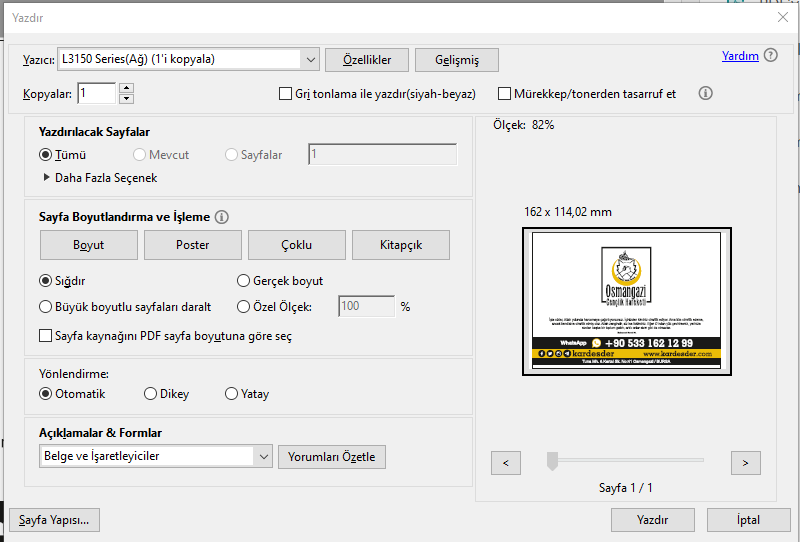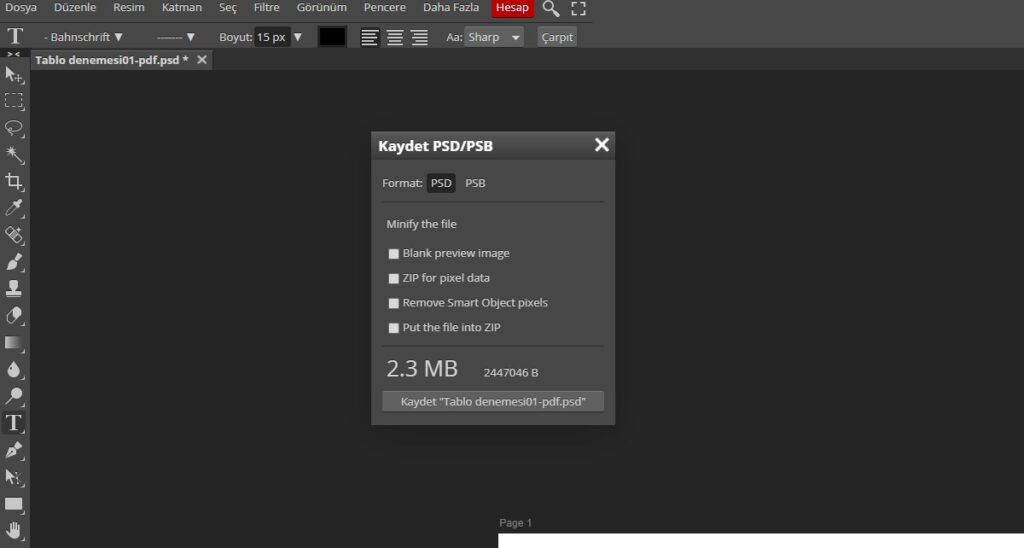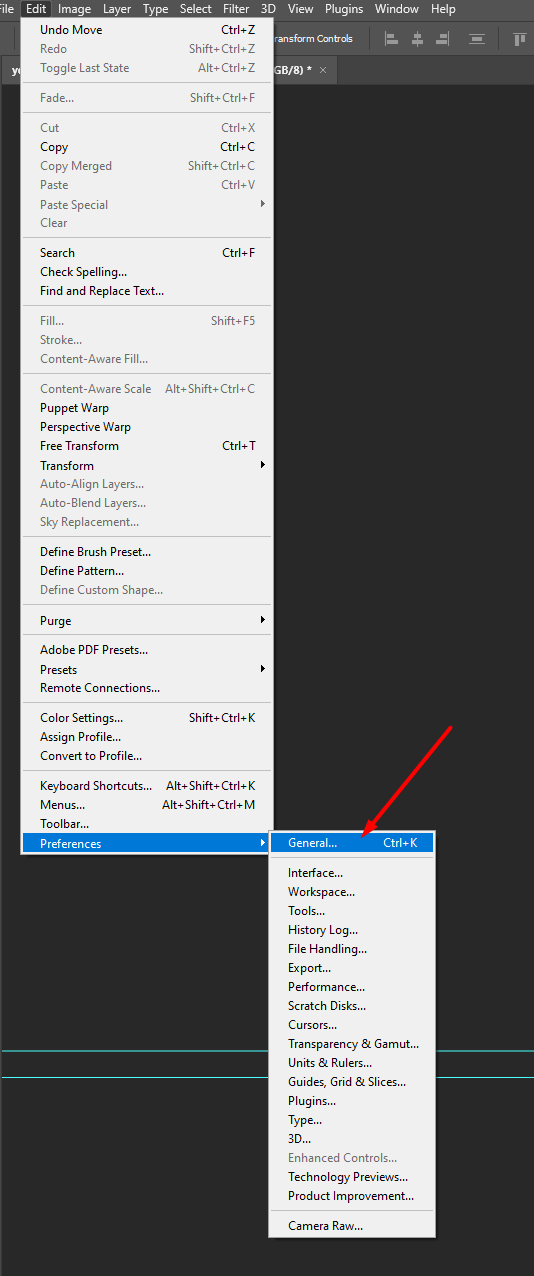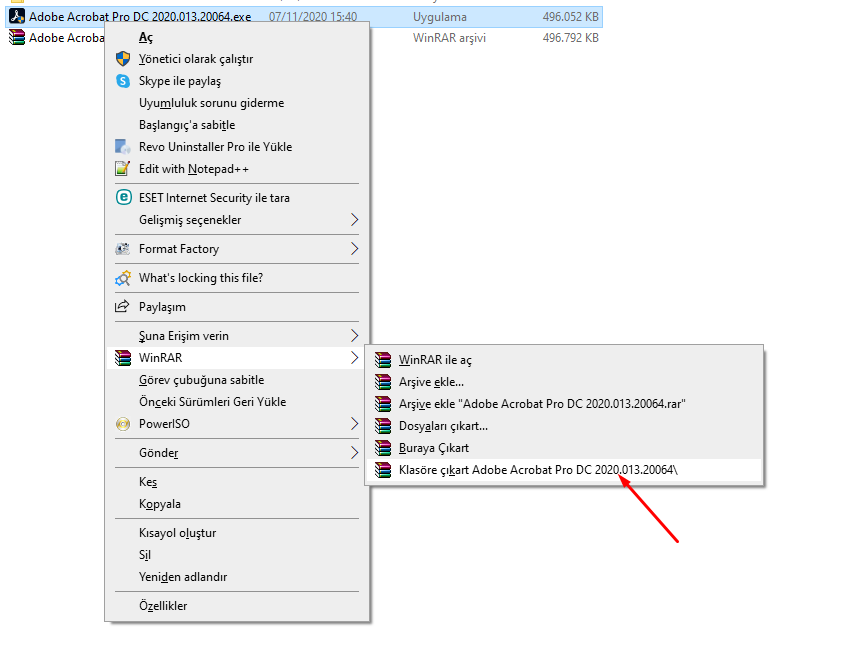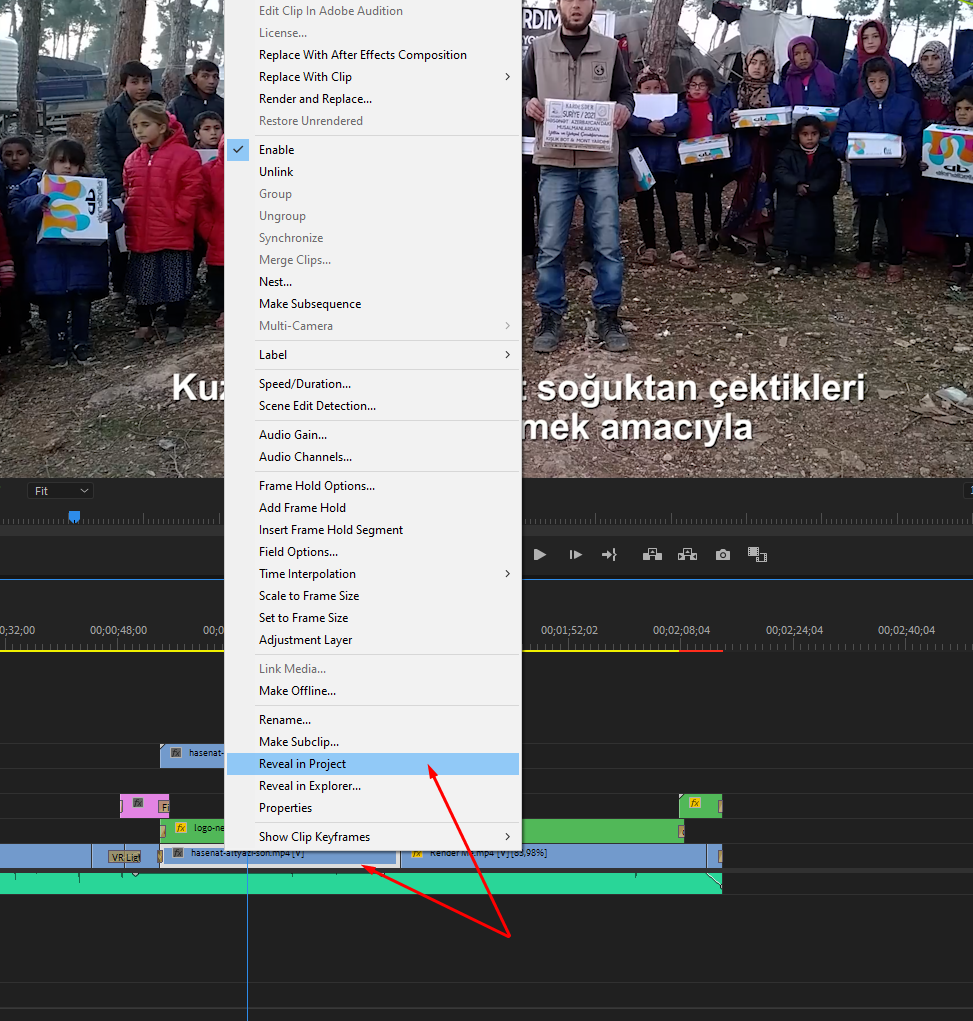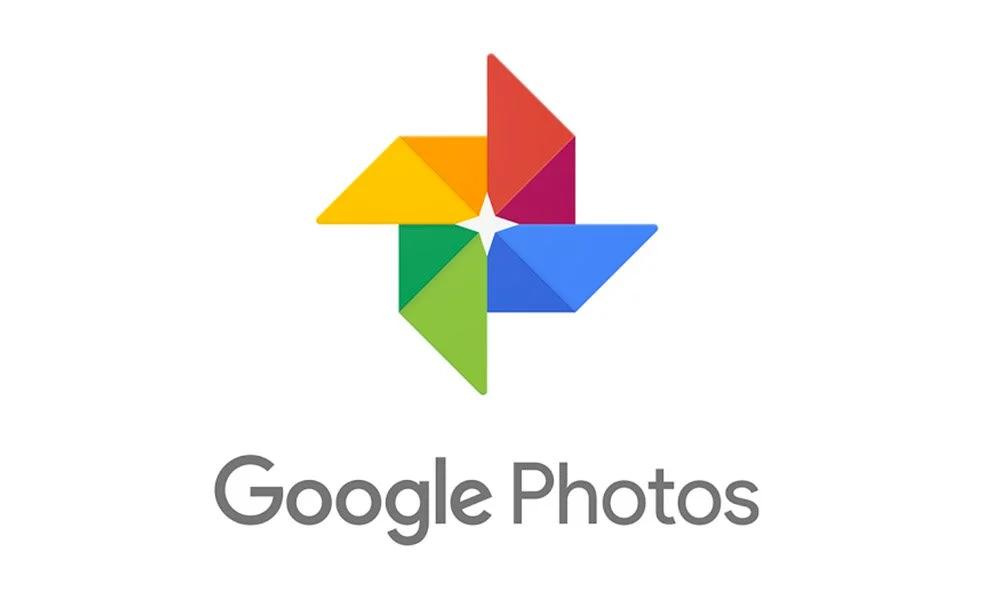
Google Fotoğraflar’daki tüm fotoğraflarınızı bilgisayarınıza indirmenin en iyi yolu Google Takeout hizmetini kullanmaktır. Aşağıdaki adımları takip ederek tüm fotoğraflarınızı toplu olarak indirebilirsiniz:
Adım Adım Google Fotoğraflar Yedekleme ve İndirme
-
- Google Takeout, Google verilerinizi topluca indirmenizi sağlar.
-
Google Hesabınızla Giriş Yapın.
-
Sadece “Google Fotoğraflar”ı Seçin.
- Varsayılan olarak tüm Google verileri seçilidir. “Tümünü Kaldır” butonuna basın.
- Aşağıya inerek “Google Fotoğraflar”ı işaretleyin.
-
“Tüm Fotoğraflar Dahil” Seçeneğini Açın.
- Burada albümleri tek tek seçebilir veya tümünü indirebilirsiniz.
-
Dosya Türü ve Boyutunu Seçin.
- “Dışa Aktarma Sıklığı” → Bir kereye mahsus seçin.
- Dosya Türü → .zip önerilir.
- Maksimum Dosya Boyutu → 2 GB veya 10 GB önerilir (büyük dosyalarda bölünebilir).
-
“Dışa Aktarma Oluştur” Butonuna Tıklayın.
- Google, fotoğraflarınızı sıkıştıracak ve indirme bağlantısını e-posta ile gönderecek.
- Bu işlem birkaç saat veya gün sürebilir (fotoğraf sayınıza bağlıdır).
-
E-posta Geldiğinde “Arşivi İndir” Butonuna Tıklayın.
- ZIP dosyalarını bilgisayarınıza kaydedin ve çıkartarak kullanabilirsiniz.
Google Fotoğraflar’daki tüm fotoğrafları topluca silmek için aşağıdaki yöntemleri kullanabilirsiniz. Ancak, dikkat edin: Silinen fotoğraflar çöp kutusuna taşınır ve 60 gün içinde kalıcı olarak silinir. Eğer hemen tamamen kaldırmak istiyorsanız, çöp kutusunu da boşaltmanız gerekir.
1. Google Fotoğraflar Web Sitesi Üzerinden Toplu Silme (Kolay Yöntem)
- Google Fotoğraflar’ı Açın
- Tüm Fotoğrafları Seçin:
- İlk fotoğrafa tıklayın.
- Shift (⇧) tuşuna basılı tutarak son fotoğrafa tıklayın.
- Böylece tüm fotoğraflar seçilmiş olur.
- Çöp Kutusuna Taşı:
- Sağ üstteki çöp kutusu (️) simgesine tıklayın.
- Onay isteyecektir, onaylayın.
ÖNEMLİ: Fotoğraflar hemen kalıcı olarak silinmez, 60 gün çöp kutusunda kalır. Kalıcı olarak silmek için:
- Çöp Kutusu’na (Trash) gidin ve sağ üstte “Çöp Kutusunu Boşalt” butonuna basın.
2. Google Takeout ile Dışa Aktarıp Sonra Silme (Güvenli Yöntem)
Eğer önce yedek almak istiyorsanız, yukarıda anlattığım Google Takeout yöntemini kullanarak fotoğrafları bilgisayarınıza indirip, ardından yukarıdaki adımları takip ederek silebilirsiniz.
3. Android veya iPhone Üzerinden Toplu Silme
Android ve iPhone cihazlarda maalesef tüm fotoğrafları tek seferde seçme özelliği yoktur. Ama hızlandırmak için:
- Google Fotoğraflar uygulamasını açın.
- Parmağınızı basılı tutarak sürükleyin. (Bu şekilde çok sayıda fotoğrafı hızlıca seçebilirsiniz.)
- Çöp kutusu simgesine tıklayın ve onaylayın.
- Çöp kutusunu boşaltarak tamamen silin.
4. Google Hesabı ile Fotoğrafları Silmek (Tüm Cihazlardan Temizleme)
Eğer tüm Google Fotoğrafları sonsuza dek silmek ve hiçbir cihazda kalmamasını istiyorsanız:
- Google Fotoğraflar senkronizasyonunu kapatın.
- Android: Google Fotoğraflar → Ayarlar → Yedekleme ve Senkronizasyon → Kapalı yapın.
- iPhone: Ayarlar → Fotoğraflar → iCloud Fotoğrafları → Kapalı yapın.
- Yukarıdaki yöntemlerle tüm fotoğrafları silin.
Uyarı:
- Silinen fotoğraflar Google Drive kotanızdan da düşecektir.
- Eğer Google One aboneliğiniz varsa, ek depolama alanınız boşa çıkacaktır.
- Google Fotoğraflar’ı başka cihazlarla senkronize ettiyseniz, silme işlemi tüm cihazları etkileyebilir!